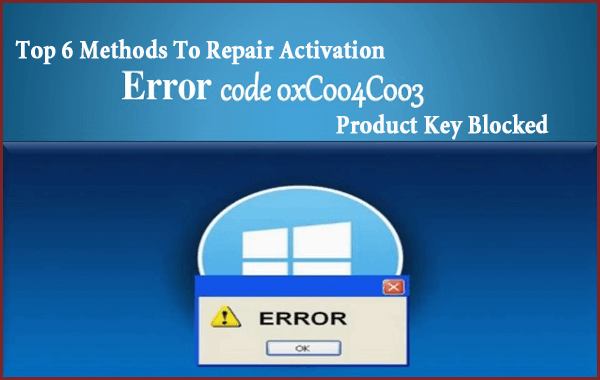
Ugyanaz, mint a Windows 7 és 8.1, az operációs rendszer legújabb verziója i. e. A Microsoft Windows 10 felkelti a Windows-felhasználók millióinak figyelmét.
De a hibák és hibák miatt több felhasználó is csalódást okoz, a Microsoft mérnökei már sok problémát kijavítottak, és továbbra is dolgoznak sok más legújabb hiba stabilizálásán.
A sok hiba közül az egyik gyakori hiba, amely manapság divatos, a 0xC004C003 hibakód . Ez valójában egy aktiválási hiba , azt mondja, hogy a szerver érvénytelennek nyilvánította a kulcsokat, vagy a kulcsok blokkolva vannak.
A 0xC004C003 hiba a Windows 10 rendszer aktiválása során jelenik meg a felhasználók számára, és a felhasználók nem telepítik a Windows 10-et a gépükre.
Ebben a cikkben kövesse a Windows 0xC004C003 aktiválási hibájának egyenkénti megoldásához adott javításokat .
A Windows aktiválási hiba okai: 0xC004C003
A hiba fő oka az, hogy a Windows szerverek túl vannak tömve. Ha számítógépe ezt a hibát tapasztalja, várjon egy szép napot, és látni fogja, hogy a Windows aktiválódik.
A 0xC004C003 hibakód javítása Windows 10/7 rendszerben
Tartalomjegyzék
1. módszer: Próbálja meg alaphelyzetbe állítani a számítógépet/laptopot
A számítógép vagy laptop egyszerű visszaállításával megoldhatja ezt a problémát. Általában ez a megoldás nem túl hatékony, de ajánlott egyszer kipróbálni. Alkalmazza az alábbi lépéseket.
- Kattintson a Start gombra -> lépjen a Beállítások menüpontra
- Kattintson a Frissítés és biztonság lehetőségre.
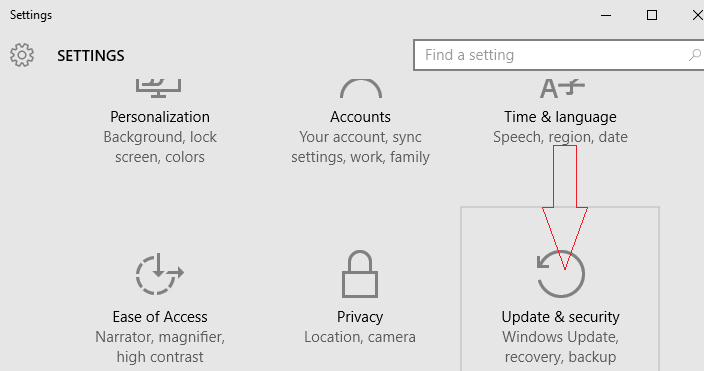
- Ezt követően a bal oldali ablaktáblában lépjen a Helyreállítás elemre .
- Megjelenik a „ Reset this PC Option ” (Reset this PC Option) felirat, ezért kattintson az Első lépések gombra .
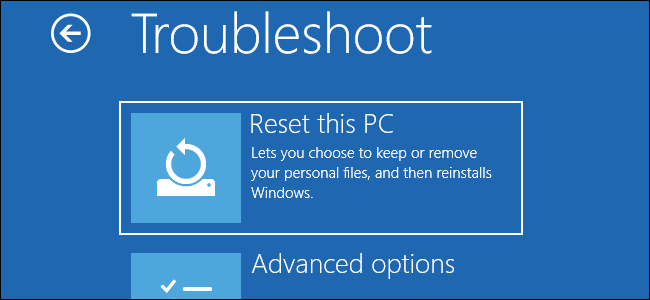
- A teljes visszaállítási folyamat néhányszor eltarthat.
Megjegyzés: A visszaállítási folyamat törli a teljes fájlt/mappát a rendszermeghajtóról vagy arról a meghajtóról, amelyre a Windows 10 telepítve van. Tehát a fenti lépések végrehajtása előtt hozzon létre egy teljes rendszerkép-mentést a Fájlokról.
2. módszer: Használja a Parancssort
Ezzel a módszerrel megpróbáljuk kijavítani a 0xC004C003 hibakódot egy parancs végrehajtásával a Parancssorban.
- Nyomja meg a Windows + X gombot, és válassza ki a Parancssort (Rendszergazda) .
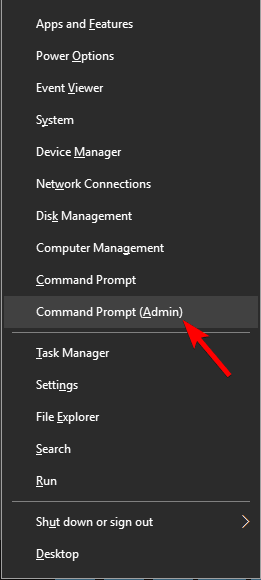
- A parancssor megnyitása után írja be a wmic elérési utat SoftwareLicensingService get OA3xOriginalProductKey parancs, és nyomja meg az Enter billentyűt. Ez a parancs megjeleníti a termékkulcsot.

- Most nyissa meg a Beállítások alkalmazást a Windows Key + I billentyűkombináció megnyomásával , majd lépjen a Frissítés és biztonság szakaszra.
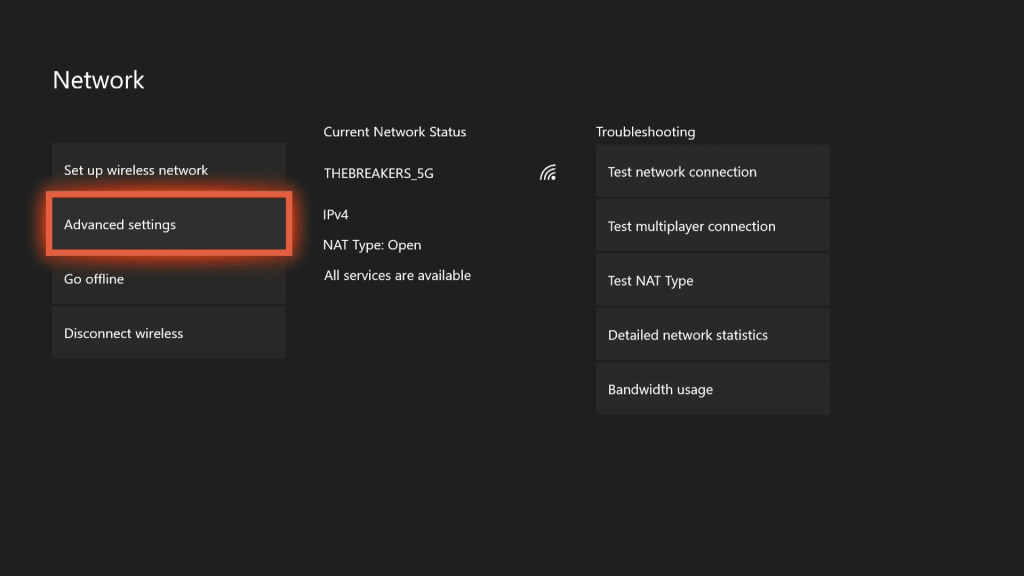
- Ezután lépjen a bal oldali ablaktáblában található Aktiválás szakaszra, és a jobb oldali panelen
válassza a Termékkulcs módosítása lehetőséget .
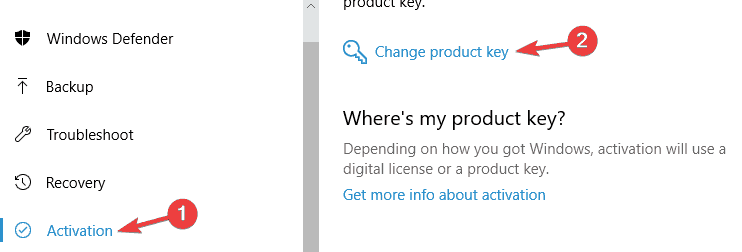
- Végül meg kell adnia a 2. lépésben feljegyzett termékkulcsot, és végül kattintson a Tovább gombra .
3. módszer : Próbálkozzon a Windows 7/8 telepítésével, majd a frissítéssel.
Ezzel a módszerrel újra kell telepítenie a Windows 8.1-et vagy a Windows 7-et, és miután megpróbálta frissíteni a számítógépet Windows 10-re.
A Windows 10 rendszerre való frissítés után most megkísérelheti a tiszta telepítést a 0xc004c003 hibakód kijavításához . Kövesse az alábbi lépéseket.
- Helyezze be a Windows telepítő CD-jét/DVD-jét, és ellenőrizze, hogy rendelkezik-e a CD/DVD érvényes termékkulcsával.
- Indítsa el a számítógépet a DVD-n keresztül (a prioritást a BIOS-on keresztül állíthatja be).
- Telepítse a Windows 7 vagy 8/8.1 rendszert .
- Győződjön meg arról, hogy az imént telepített Windows verzió aktiválva van, majd ha frissíteni szeretne a Windows 10 rendszerre, töltse le a teljes elérhető frissítést. Ezen keresztül láthatja a Windows 10 frissítési értesítését a tálcán.
- Ha a rendszer nem jelenít meg értesítést a Windows 10 frissítéséről, akkor le kell töltenie a Windows Media Creation Tool eszközt a Microsofttól.
- Miután végrehajtotta az eszközt, és használja a Frissítse ezt a PC funkciót , hogy letöltse a Windows 10 rendszert.
- A telepítési folyamat befejezése után aktivált Windows 10 operációs rendszerrel rendelkezik olyan aktiválási hiba nélkül, mint a 0xC004C003.
4. módszer: A számítógép tiszta indítása
- Először is futtassa a Windowst, majd írja be az „ msconfig ” parancsmezőt, majd kattintson az OK gombra.
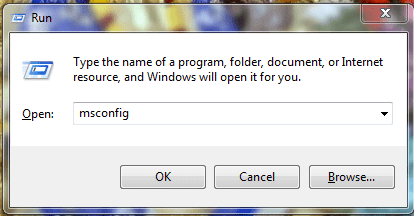
- Ezt követően meg kell nyitnia az Általános lapot, majd kattintson a Szelektív indítás lehetőségre, majd egyszerűen törölnie kell az Indítási elemek betöltése keresőmezőt.
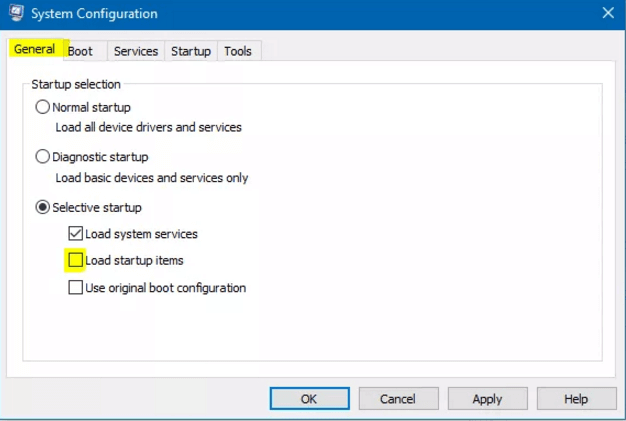
- Most kattintson a szolgáltatások fülre, majd jelölje be az „ Összes Microsoft-szolgáltatás elrejtése” jelölőnégyzetet.
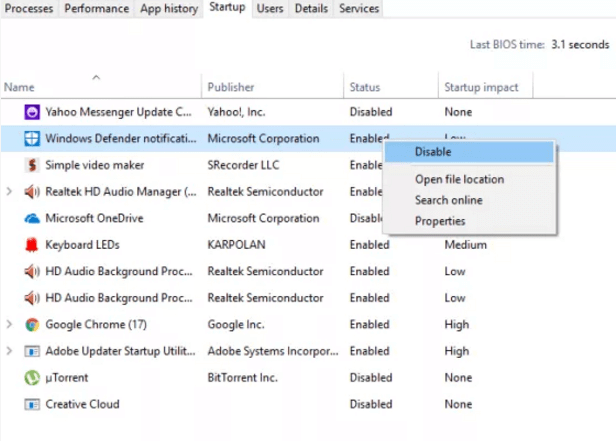
- Végül kattintson az Összes letiltása, majd az OK gombra.
5. módszer: Hajtsa végre az SFC-keresést
- Első lépésben meg kell nyitnia a cmd-t rendszergazdaként
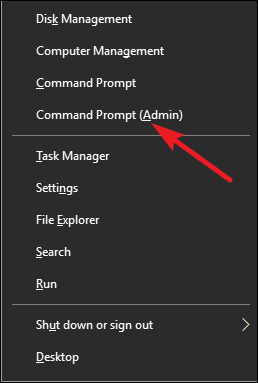
- Most írja be, hogy SFC/Scan most, és nyomja meg az entert, majd egyszerűen várja meg, amíg a folyamat befejeződik.
- Ez a folyamat eltart egy ideig, és ha bármilyen hibát jelez az eredménytörténetben, akkor meg kell tennie a megfelelő műveletet, amely megfelel a hibának.
- Az SFC/scan now parancs ezután megvizsgálja a védett rendszerfájlokat. Ezután lecseréli a sérült fájlt a %Win Dir%\System 32\dllcache tömörített mappában található gyorsítótárazott másolatra .

- A %Win Dir% helyőrző a Windows operációs rendszer mappáját jelöli. Például C:\Windows.
FONTOS: Ügyeljen arra, hogy ne zárja be a parancssori ablakot, hacsak az ellenőrzés 100%-osan meg nem történt. A szkennelés eredménye a folyamat befejezése után megjelenik.
6. módszer: A hálózat pingelése a Microsoft szerverekkel kezdődik
- Ehhez először kattintson a Start menüre, és keresse meg a parancssort.
- Most, miután a CMD prompt ablakok megnyíltak, be kell írnia az alábbi parancsot:
NS keresés office365.com
- Az utolsó lépésben lecserélheti az Office365-öt a meglévő verziókra, és az eredmény a Microsoft-kiszolgálók címe lesz.
A legjobb és egyszerű megoldás a 0xC004C003 hibakód javítására
Nos, ha a megadott kézi megoldások nem működnek az Ön számára, vagy nem tudja követni a megadott javításokat, akkor javasolt a PC Repair Tool futtatása. Ez egy hatékony, professzionálisan ajánlott eszköz, amely automatikusan megvizsgálja, észleli és kijavítja a különféle Windows-hibákat.
Ezzel kijavíthat különféle számítógépes problémákat, például megvédheti Önt a fájlvesztéstől, vírusoktól/rosszindulatú programoktól, javíthatja a sérült fájlokat, hardverhibát, BSOD-hibát, DLL-hibát és másokat. Nemcsak a hibákat javítja ki, hanem optimalizálja a Windows PC teljesítményét is, és gyorsítja azt. Könnyen használható.
Szerezze be a PC Repair Tool eszközt a 0xc004c003 hibakód aktiválásának kijavításához
Következtetés:
A fent megadott módszerek segítenek a Windows aktiválásának hibaelhárításában: 0xC004C003 hibakód és a Windows 10 egyszerű telepítése.
Nos, a manuális megoldások egy része kissé nehézkes és kockázatos, ezért ügyeljen a végrehajtásuk során. A 0xC004C003 számú hibát okozó problémák egyszerű kijavításához használhat egy automatikus megoldású PC-javító eszközt is.
Ha azonban továbbra sem tudja aktiválni a Windows 10 rendszert , egyszerűen lépjen kapcsolatba a Microsoft támogatási központjával, és magyarázza el a problémát. vagy olvassa el a cikket a probléma megismeréséhez
Ennek ellenére, ha bármilyen kérdése vagy javaslata van, akkor nyugodtan írjon nekünk.
![Hogyan lehet élő közvetítést menteni a Twitch-en? [KIFEJEZETT] Hogyan lehet élő közvetítést menteni a Twitch-en? [KIFEJEZETT]](https://img2.luckytemplates.com/resources1/c42/image-1230-1001202641171.png)
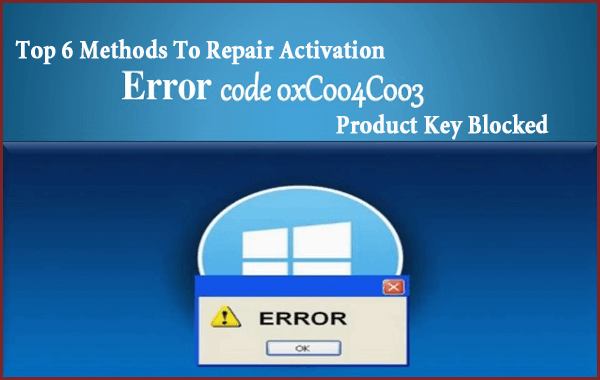
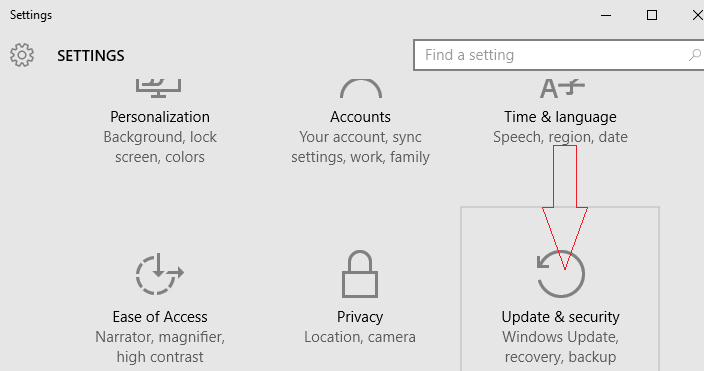
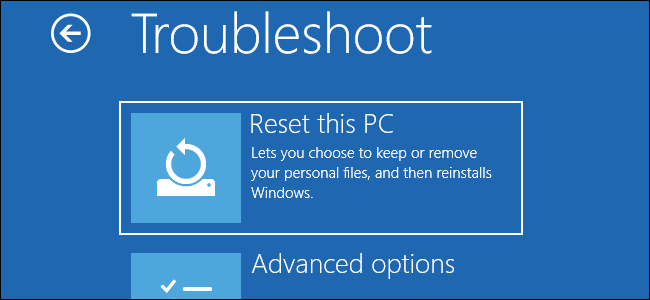
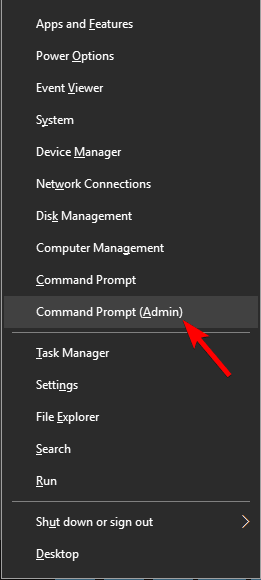

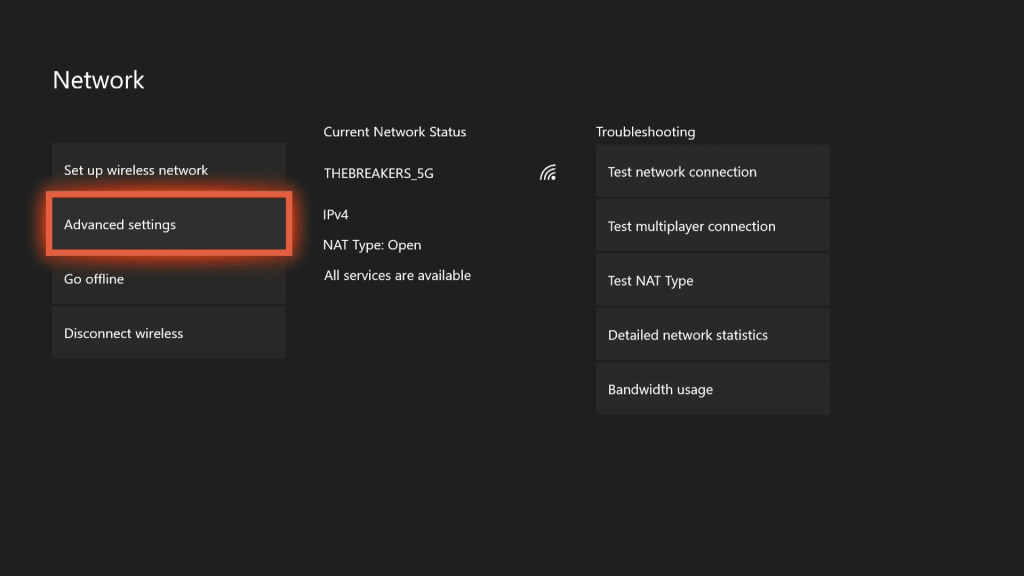
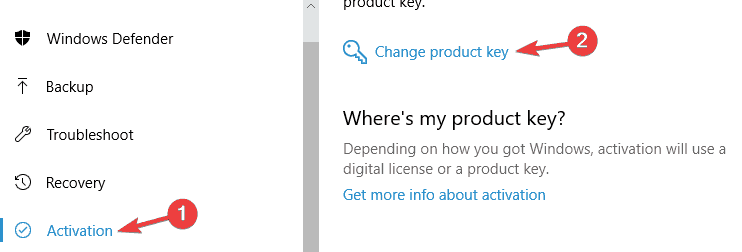
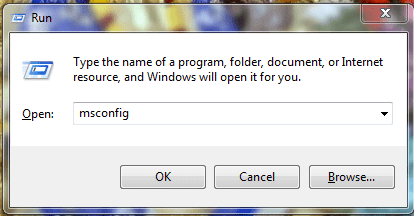
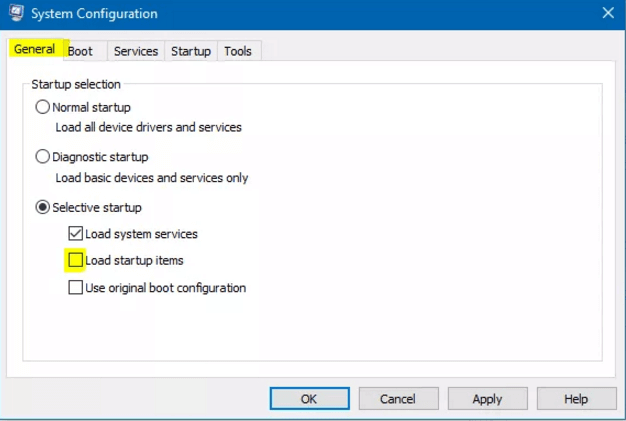
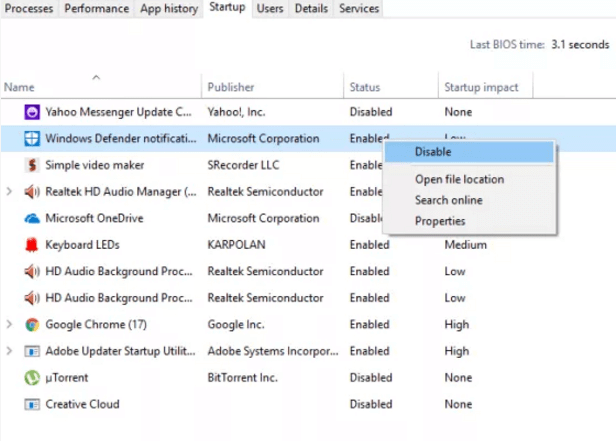
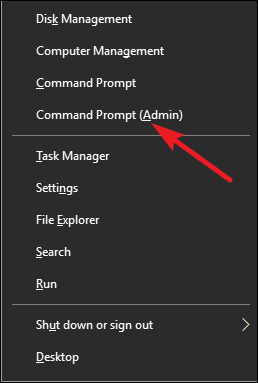



![[JAVÍTOTT] „A Windows előkészítése, ne kapcsolja ki a számítógépet” a Windows 10 rendszerben [JAVÍTOTT] „A Windows előkészítése, ne kapcsolja ki a számítógépet” a Windows 10 rendszerben](https://img2.luckytemplates.com/resources1/images2/image-6081-0408150858027.png)

![Rocket League Runtime Error javítása [lépésről lépésre] Rocket League Runtime Error javítása [lépésről lépésre]](https://img2.luckytemplates.com/resources1/images2/image-1783-0408150614929.png)



